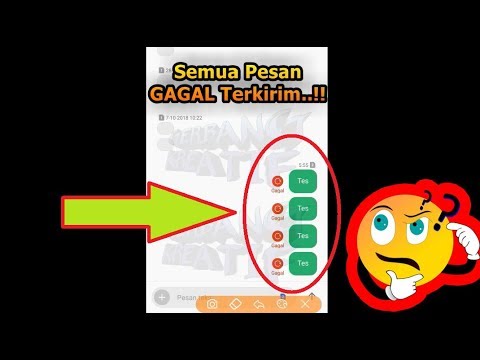
Isi
Pesan Multimedia adalah pesan yang terdiri dari foto, video, pesan grup, atau teks apa pun yang dikirim dengan lampiran. Agar MMS dapat berfungsi di ponsel Anda, diperlukan koneksi data. Ini berarti ponsel Anda harus terhubung ke jaringan data seluler agar dapat mengirim dan menerima pesan MMS. Jika Anda menggunakan aplikasi pihak ketiga, Anda masih dapat menggunakan MMS melalui Internet Wi-Fi alih-alih koneksi data seluler. Selama semua persyaratan yang ditentukan terpenuhi, MMS harus berfungsi sebagaimana mestinya. Jika tidak, Anda perlu memecahkan masalah kesalahan perangkat lunak yang mungkin menyebabkan pengiriman dan penerimaan MMS gagal.
Ditangani dalam posting ini adalah masalah terkait yang terjadi pada smartphone Samsung Galaxy A6 2018. Jika Anda memiliki perangkat ini dan mengalami masalah dalam mengirim atau menerima pesan MMS, konteks ini mungkin dapat membantu Anda. Anda dapat merujuk ke solusi sederhana dan solusi yang telah saya petakan di bawah ini, jika Anda ingin memecahkan masalah tersebut di pihak Anda. Baca terus untuk lebih jelasnya.
Sebelum melanjutkan, jika Anda mencari solusi untuk masalah ponsel Anda, coba jelajahi halaman pemecahan masalah kami untuk melihat apakah kami mendukung perangkat Anda. Jika ponsel Anda ada dalam daftar perangkat yang kami dukung, buka halaman pemecahan masalah dan cari masalah serupa. Jangan ragu untuk menggunakan solusi dan solusi kami. Jangan khawatir, ini gratis. Tetapi jika Anda masih membutuhkan bantuan kami, maka isi kuesioner masalah Android kami dan tekan kirim untuk menghubungi kami.
Cara memecahkan masalah Galaxy A6 2018 yang tidak dapat mengirim MMS
Sebelum Anda memulai pemecahan masalah, verifikasi dan pastikan bahwa fitur MMS diaktifkan pada telepon Anda. Anda dapat memeriksanya melalui Aplikasi-> Pesan-> lalu ketuk Lebih dari tiga titik vertikal ikon yang terletak di kanan atas layar. Daftar opsi menu kemudian akan muncul. Gulir ke dan pilih Pengaturan-> Pengaturan Lainnya-> Pesan multimedia. Pastikan sudah dinyalakan. Jika masalah berlanjut dengan MMS diaktifkan, maka Anda dapat melanjutkan dan mencoba prosedur berikut.
Solusi pertama: Mulai ulang Galaxy A6 2018 Anda
Jika Anda menggunakan data seluler, segera matikan data seluler lalu nyalakan kembali. Itu akan membantu menyegarkan fungsi data seluler di ponsel Anda. Setelah mematikan dan menghidupkan data seluler, restart Galaxy A6 2018 Anda untuk membuang file cache termasuk data yang rusak yang mungkin menyebabkan konflik dengan alat olahpesan, terutama fungsi MMS di ponsel Anda. Berikut cara me-restart atau soft reset smartphone Galaxy A6 2018:
- tekan Tombol power hingga menu muncul.
- Lalu ketuk opsi untuk Matikan.
- Setelah 30 detik, Anda dapat menekan Tombol power lagi hingga perangkat dimulai ulang.
- Atau Anda dapat melakukan restart paksa dengan menekan dan menahan secara bersamaan Kekuasaan tombol dan Volume Turun di samping hingga ponsel menyala ulang.
Biarkan ponsel Anda reboot sepenuhnya lalu luncurkan kembali aplikasi perpesanan dan coba lagi mengirim dan menerima MMS. jika masalah terus berlanjut, coba solusi yang mungkin berikutnya.
Solusi kedua: Hapus cache dari aplikasi perpesanan
Data sementara yang disimpan sebagai cache di aplikasi perpesanan dapat rusak karena faktor-faktor tertentu dan jika ini terjadi, ada kemungkinan lebih tinggi untuk layanan perpesanan mengalami kesalahan. Untuk mengesampingkan hal ini, hapus cache aplikasi dengan langkah-langkah berikut:
- Pergi ke Pengaturan.
- Keran Aplikasi.
- Keran Manajer aplikasi.
- Navigasi ke Telah diunduh bagian.
- Kemudian ketuk untuk memilih Aplikasi perpesanan Anda sedang menggunakan. Atau untuk menghapus cache dari semua aplikasi, ketuk Semua sebagai gantinya.
- Keran Kosongkan cache.
- Anda juga bisa Hapus data jika menghapus cache tidak akan membantu. Cukup ikuti langkah-langkah yang sama lalu pilih opsi untuk Hapus data.
Namun, menghapus data akan menghapus semua data pribadi Anda yang disimpan dalam aplikasi perpesanan termasuk file yang disimpan, profil, dan informasi lainnya. Restart telepon Anda kemudian buat pesan tes MMS untuk dikirim dan diterima.
Solusi ketiga: Hapus partisi cache pada Galaxy A6 2018 Anda
Jika menghapus cache aplikasi dan data tidak membantu, maka Anda dapat mencoba menghapus partisi cache pada Galaxy A6 2018 Anda selanjutnya. Ini akan menghapus file cache dari folder sistem termasuk yang menyebabkan konflik pada fungsi perpesanan ponsel Anda, terutama MMS. Begini caranya:
- Matikan perangkat Anda sepenuhnya.
- Kemudian tekan dan tahan Kekuasaan dan Volume Naik tombol secara bersamaan selama beberapa detik.
- Lepaskan tombol saat Layar Android muncul dan telepon masuk Mode pemulihan.
- tekan Tombol Volume Turun beberapa kali untuk menggulir ke dan menyorot Hapus Partisi Cache dari opsi yang diberikan lalu tekan Tombol power untuk mengkonfirmasi pilihan.
- Tunggu hingga ponsel selesai menghapus cache dari partisi sistem. Anda kemudian akan melihat file Mulai ulang sistem sekarang opsi disorot.
- Terakhir, tekan Tombol power untuk memulai ulang ponsel Anda.
Izinkan perangkat Anda untuk menyelesaikan booting dan kemudian luncurkan aplikasi perpesanan untuk memeriksa dan melihat apakah fungsi pengiriman dan penerimaan MMS sekarang sudah dicadangkan dan berfungsi sebagaimana mestinya. Jika tidak, maka Anda mungkin harus mempertimbangkan untuk melakukan pengaturan ulang.
Solusi keempat: Atur ulang pengaturan jaringan pada Galaxy A6 2018 Anda
Untuk mengesampingkan kesalahan pengaturan jaringan dan server dari pemicu yang mungkin, Anda dapat mencoba melakukan pengaturan ulang jaringan untuk memulihkan konfigurasi jaringan default pada ponsel Anda. Ini memungkinkan Anda untuk mengkonfigurasi ulang opsi yang diperlukan. Ini mungkin dapat menyelesaikan masalah jika MMS berhenti bekerja setelah membuat perubahan pada pengaturan jaringan atau mengikuti penginstalan pembaruan perangkat lunak baru. Beberapa pembaruan akan secara otomatis mengesampingkan pengaturan jaringan, yang pada akhirnya menyebabkan kesalahan. Jadi, inilah yang harus Anda lakukan:
- Keran Pengaturan.
- Gulir ke dan ketuk Manajemen umum.
- Keran Setel ulang.
- Pilih Setel ulang pengaturan jaringan dari opsi yang diberikan.
- Jika perlu, masukkan PIN atau kata sandi buka kunci layar untuk melanjutkan.
- Lalu ketuk Setel ulang pengaturan untuk mengkonfirmasi tindakan.
Ponsel Anda akan restart secara otomatis setelah reset selesai. Tunggu saja hingga boot sepenuhnya, lalu aktifkan data seluler dan jaringan Wi-Fi. Lihat apakah itu memperbaiki masalah MMS di ponsel Anda.
Solusi kelima: Kembalikan pengaturan default pabrik pada Galaxy A6 2018 Anda
Sebagai upaya terakhir Anda, Anda dapat melakukan reset master atau reset data pabrik untuk menghapus semuanya dari sistem ponsel Anda termasuk bug dan malware kompleks yang menyebabkan kesalahan MMS tetap ada. Reset ini juga akan menghapus semua data yang disimpan dan informasi pribadi yang disimpan di memori internal. Jika Anda ingin melanjutkan, buat cadangan data penting Anda sebelumnya. Begini cara kerjanya:
- Keran Pengaturan.
- Pergi ke Cloud dan akun.
- Keran Cadangkan dan pulihkan.
- Jika Anda mau, balik Cadangkan data saya dan Mengembalikan pilihan. Anda dapat menyalakannya jika Anda ingin mencadangkan data sebelum reset. Jika tidak, biarkan mati.
- Lalu kembali ke Pengaturan.
- Keran Manajemen umum.
- Keran Setel ulang.
- Pilih Reset data pabrik.
- Lalu ketuk Setel ulang perangkat untuk melanjutkan.
- Terakhir, ketuk Hapus semua untuk mengkonfirmasi tindakan.
Biasanya, kesalahan perangkat lunak diselesaikan setelah master reset kecuali jika itu disebabkan oleh kerusakan perangkat keras. Untuk mengetahui apakah masalah telah teratasi, buat tes pesan MMS kemudian coba kirim dan terima di ponsel Anda. Jika berhasil, maka Anda baik-baik saja. Jika tidak, pertimbangkan opsi lain.
Pilihan lain
Hubungi penyedia layanan jaringan atau operator Anda untuk mengeskalasi masalah untuk bantuan lebih lanjut dan opsi lainnya. Verifikasi dan pastikan bahwa MMS termasuk layanan akun aktif.
Jika layanan MMS berhenti berfungsi setelah menginstal versi perangkat lunak Android baru pada smartphone Galaxy A6 2018 Anda, maka Anda dapat melaporkan masalah tersebut ke Dukungan Samsung sehingga mereka dapat mengetahui dan memasukkannya di antara masalah prioritas lainnya untuk ditangani di patch perbaikan pembaruan berikutnya.
Terhubung dengan kami
Kami selalu terbuka untuk masalah, pertanyaan dan saran Anda, jadi jangan ragu untuk menghubungi kami dengan mengisi formulir ini. Ini adalah layanan gratis yang kami tawarkan dan kami tidak akan menagih Anda sepeser pun untuk itu. Namun perlu diketahui bahwa kami menerima ratusan email setiap hari dan tidak mungkin bagi kami untuk menanggapi satu per satu. Tapi yakinlah kami membaca setiap pesan yang kami terima. Bagi mereka yang telah kami bantu, harap sebarkan berita ini dengan membagikan postingan kami kepada teman-teman Anda atau hanya dengan menyukai halaman Facebook dan Google+ kami atau mengikuti kami di Twitter.
Posting yang mungkin juga ingin Anda lihat:
- Cara memperbaiki smartphone Samsung Galaxy A6 2018 yang terus membeku atau tertinggal (langkah mudah)
- Cara memperbaiki smartphone Samsung Galaxy A6 2018 yang terus meminta kartu SD tidak terdeteksi kesalahan (langkah mudah)
- Cara memperbaiki masalah layar berkedip pada smartphone Samsung Galaxy A6 (2018) Anda (langkah mudah)
- Apa yang harus dilakukan jika Samsung Galaxy A6 2018 Anda tidak dikenali oleh PC [Panduan Mengatasi Masalah]
- Cara memperbaiki smartphone Samsung Galaxy A6 2018 yang macet di layar hitam kematian (langkah mudah)
- Apa yang harus dilakukan jika aplikasi Facebook terus mogok di smartphone Samsung Galaxy A6 2018 Anda (langkah mudah)


